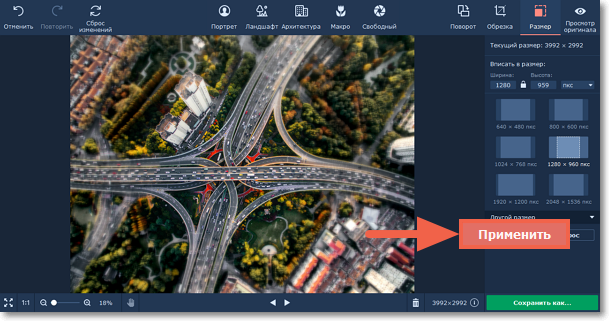|
|
Размер изображений
Как изменить размер изображения
Во многих социальных сетях и веб-сервисах существуют ограничения по размеру фотографий при загрузке. Уменьшив фотографии, вы сможете сохранить больше изображений в облачном хранилище и на жестком диске.
Полезные советы:
-
Перед изменением размера сохраните резервную копию изображения на случай, если вам понадобится оригинал.
-
Если вы планируете использовать другие инструменты редактирования, рекомендуем изменять размер изображения после применения других инструментов. Так вы сможете лучше сохранить качество изображения. Тем не менее, уменьшение размера очень больших изображений перед редактированием поможет сократить время их обработки.
-
Увеличение фото не повысит качество изображения, так как нужная для этого информация была утеряна при сжатии.
Шаг 1: Перейдите на вкладку Размер
В верхней части окна нажмите кнопку Размер, чтобы открыть опции изменения размера изображения.
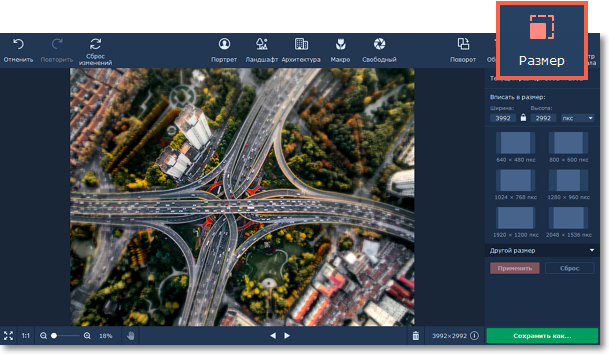
Шаг 2: Укажите новый размер
Укажите необходимый размер изображения:
-
Чтобы установить точный размер фото, введите нужную ширину и высоту в соответствующие поля. По умолчанию размеры показаны в пикселях. Чтобы изменить единицы измерения, выберите нужные в списке справа.
-
Вы можете выбрать один из наиболее часто используемых размеров в списке ниже.
-
Еще больше размеров и единиц измерения вы можете найти в списке Другой размер.
-
Опция Сохранять пропорции
 позволяет избежать визуальных искажений объектов при изменении размера.
позволяет избежать визуальных искажений объектов при изменении размера.
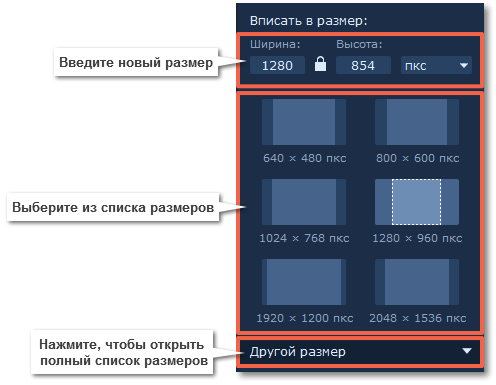
Шаг 3: Примените изменения
Нажмите Применить, чтобы изменить размер фото. Не забудьте сохранить изменённую копию.